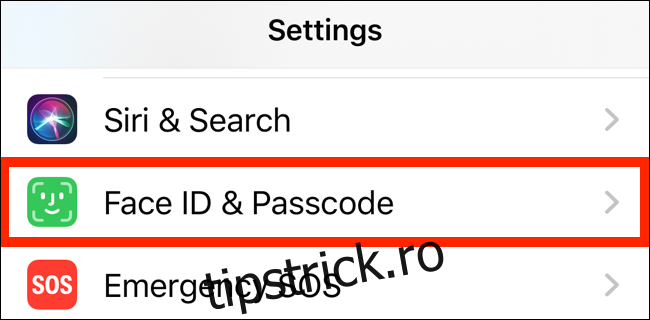Apple facilitează descărcarea unei aplicații sau închirierea unui film pe iPhone sau iPad. Dar dacă doriți să schimbați comportamentul implicit al parolei pentru App Store și iTunes Store? Iată cum să vă gestionați preferințele pentru parolă.
Dezactivați Touch ID și Face ID pentru App Store și iTunes Store
Dacă utilizați orice iPhone modern cu Touch ID sau Face ID, nu vi se va solicita să setați preferința pentru parolă în aplicația App Store. Touch ID și Face ID vor suprascrie preferințele anterioare (dacă există).
Ca atare, dacă nu doriți să vi se solicite autentificare pentru achiziționarea de aplicații, veți primi în continuare o solicitare Touch ID sau Face ID. Singura modalitate de a accesa aceste setări de gestionare a parolelor este să dezactivați mai întâi autentificarea Touch ID sau Face ID pentru App Store și iTunes Store.
Pentru a face acest lucru, deschideți aplicația „Setări” și accesați secțiunea „Face ID & Passcode” sau „Touch ID & Passcode”, în funcție de dispozitiv.
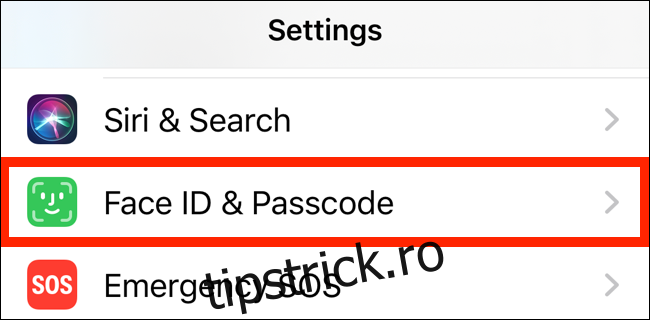
Din ecranul următor, introduceți codul de acces al ecranului de blocare pentru a vă autentifica.
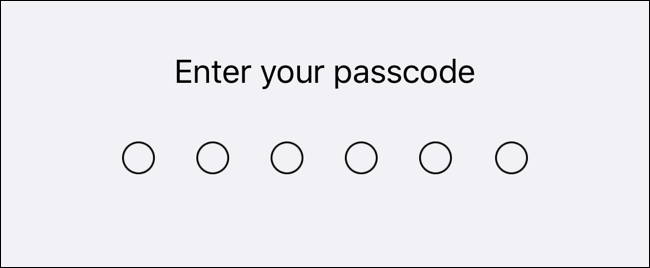
Aici, atingeți comutatorul de lângă „iTunes & App Store” pentru a dezactiva autentificarea Face ID sau Touch ID pentru App Store și iTunes Store.
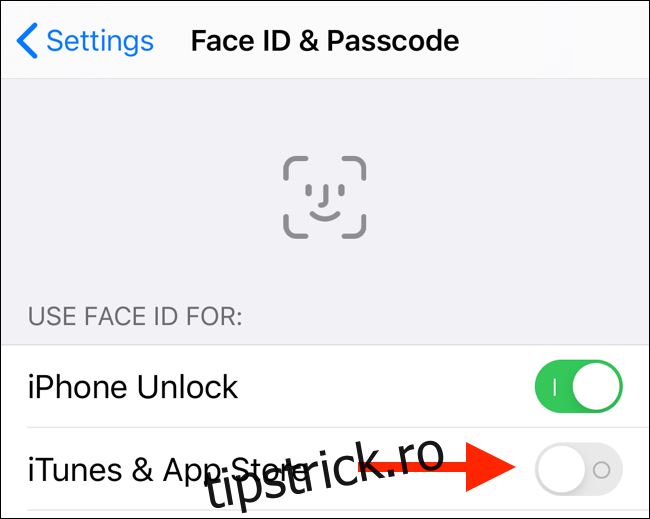
După ce faceți acest lucru, Face ID și Touch ID vor fi dezactivate pentru App Store și iTunes Store. Va trebui să introduceți parola de fiecare dată când cumpărați și descărcați aplicații. Puteți afla cum să configurați aceste setări în secțiunea de mai jos.
Gestionați preferințele de parolă pentru App Store și iTunes Store
Odată ce autentificarea Face ID sau Touch ID este dezactivată, o secțiune complet nouă de Preferințe pentru parolă va fi deblocată. Pentru a găsi acest lucru, mergeți în partea de sus a aplicației Setări și atingeți numele dvs.
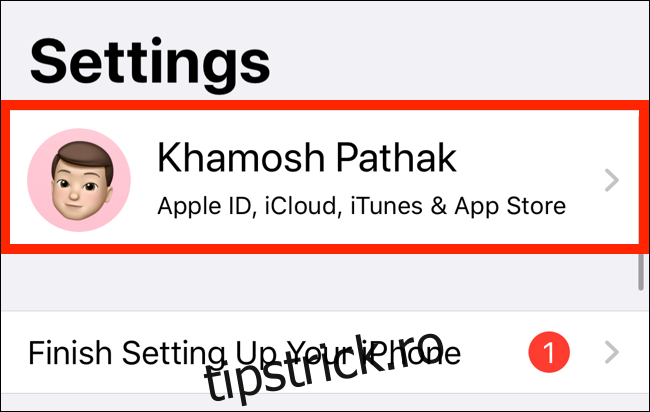
Aici, selectați opțiunea „iTunes & App Store”.
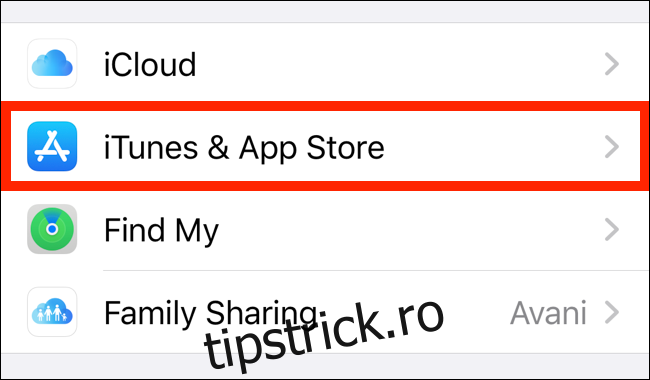
Atingeți elementul „Setări parole” nou deblocat.
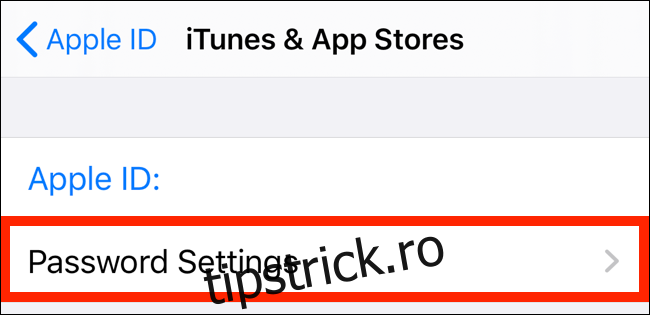
Acum veți vedea două secțiuni. În secțiunea „Achiziții și achiziții în aplicație”, puteți trece la opțiunea „Solicitare după 15 minute” pentru a opri App Store să vă ceară parola sau verificarea de fiecare dată când cumpărați o aplicație sau o achiziție în aplicație ( până trec 15 minute).
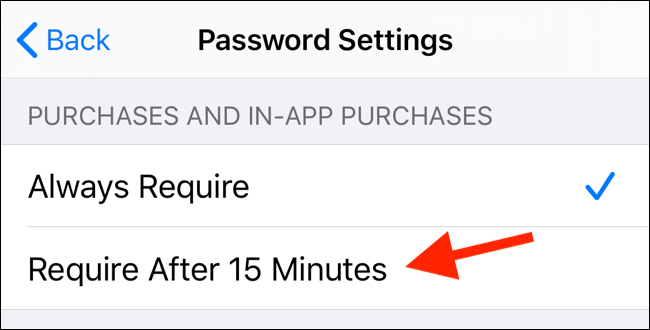
În secțiunea „Descărcări gratuite”, veți găsi funcția „Solicitați parola”. Îl puteți dezactiva dacă nu doriți să vi se solicite o parolă de fiecare dată când descărcați un articol gratuit.
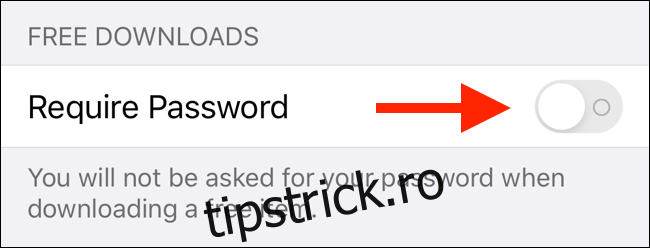
După ce ați configurat setările după bunul plac, mergeți înapoi și începeți să utilizați App Store și iTunes Store pentru a descărca aplicații și a face achiziții. Nu veți mai primi solicitări pentru a utiliza Face ID sau Touch ID.